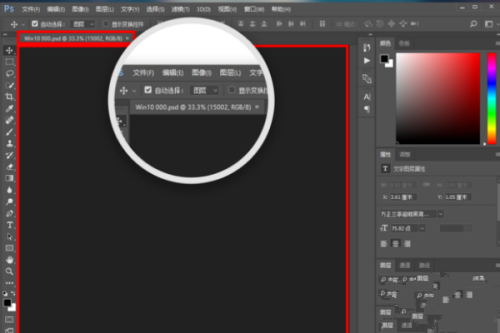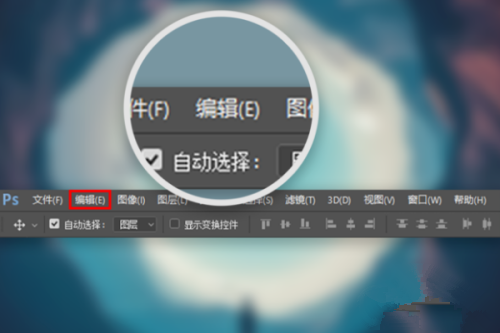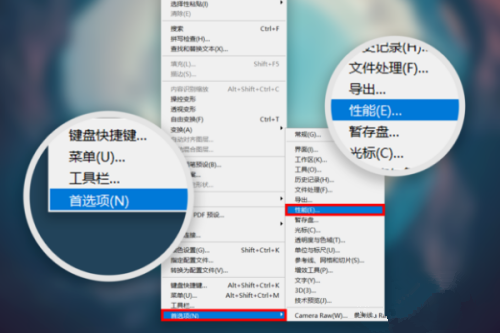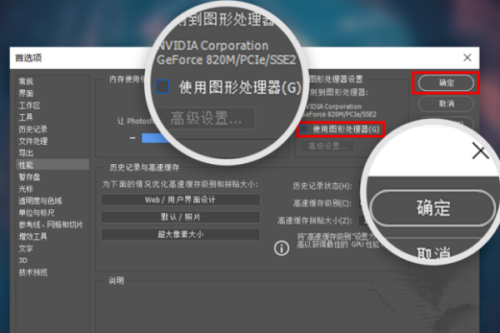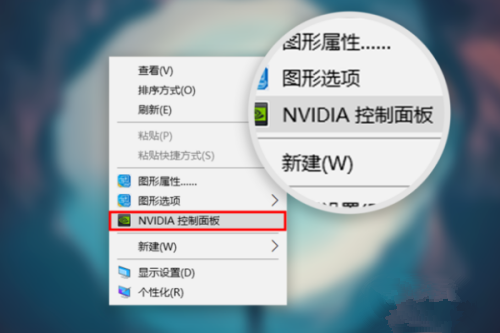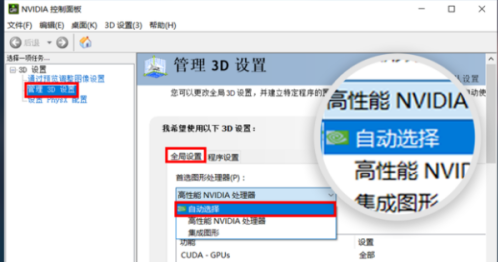psd ファイルは Photoshop 独自のファイル形式です。最近、オンラインでダウンロードした PSD ファイルを開くと、ショートカット キー F7 を押してレイヤー パネルしか表示されないことが判明したと一部のユーザーが編集者に報告しました。真っ黒な層どうしたの?編集者が以下で具体的な解決策を紹介しますので、ぜひご覧ください。 psd ファイルを開くときに黒い問題の解決策: 1. まず、PS でファイルを開いた後、コンピューターが応答せず、画面が黒いままになります。

2. Ps を開いたら、上の [編集] をクリックするか、メニューがポップアップします。

3. ポップアップ メニューで [環境設定] を選択した後、ポップアップ メニューの [パフォーマンス] をクリックします。

4. 設定をポップアップ表示したら、グラフィックプロセッサ設定の「グラフィックプロセッサを使用する」オプションのチェックを外し、「OK」をクリックします。

5. 上記の方法が機能しない場合は、コンピューターのデスクトップに戻り、マウスを右クリックして、[Nvidia コントロール パネル] を選択してグラフィックス カードをセットアップします。

6. グラフィックス カードのコントロール パネルを開き、[グローバル設定] で最初のグラフィックス プロセッサを自動選択に設定します。完了したら、[適用] をクリックします。

以上がPSD ファイルを開いた後、黒い背景だけが残るのはなぜですか?の詳細内容です。詳細については、PHP 中国語 Web サイトの他の関連記事を参照してください。